คําแนะนําสําหรับการเผยแพร่วิชวลแบบกําหนดเองของ Power BI
ก่อนที่คุณจะเผยแพร่วิชวลแบบกําหนดเองของ Power BI ไปยังตลาดการค้าของ Microsoft เพื่อให้บุคคลอื่นสามารถค้นหาและใช้งาน ได้ทําตามคําแนะนําเหล่านี้เพื่อสร้างประสบการณ์ที่ยอดเยี่ยมสําหรับผู้ใช้ของคุณ
วิชวล Power BI: ฟรีหรือสําหรับการซื้อ
วิชวล Power BI ที่ส่งไปยัง Marketplace เชิงพาณิชย์ (Microsoft AppSource) สามารถใช้งานฟรี หรือคุณสามารถเพิ่มแท็ก ที่อาจจําเป็นต้องซื้อเพิ่มเติม วิชวลที่มี การซื้อเพิ่มเติมอาจต้องมี การกําหนดคล้ายกับ Add-in ที่ซื้อเพิ่มภายในแอป (IAP)
เช่นเดียวกับส่วนจัดแสดง Power BI ฟรี ส่วนจัดแสดง IAP Power BI ยังสามารถรับรองได้ ก่อนที่จะส่งวิชวล IAP Power BI ของคุณ ตรวจสอบให้แน่ใจว่าเป็นไปตามข้อกําหนดการรับรอง
วิชวล Power BI ที่มีคุณลักษณะ IAP
วิชวล IAP Power BI คือ วิชวลแบบฟรี ที่ให้บริการ คุณลักษณะแบบฟรี นอกจากนี้ยังมีคุณลักษณะขั้นสูงบางอย่างมีค่าธรรมเนียม ในการอธิบายวิชวล Power BI นักพัฒนาต้องแจ้งผู้ใช้เกี่ยวกับคุณลักษณะที่ต้องซื้อเพิ่มเติมเพื่อใช้งาน ปัจจุบัน Microsoft ไม่ได้มี API แบบเนทีฟเพื่อสนับสนุนการซื้อแอปและ add-ins
นักพัฒนาสามารถใช้ระบบการชําระเงินอื่นสําหรับการซื้อเหล่านี้ได้ สําหรับข้อมูลเพิ่มเติม โปรดดู ที่นโยบายการรับรองของ Marketplace เชิงพาณิชย์
สำคัญ
หากคุณอัปเดตวิชวล Power BI ของคุณจาก ฟรี เป็น การซื้อเพิ่มเติมอาจจําเป็นต้องลูกค้าได้รับฟังก์ชันการใช้งานฟรีในระดับเดียวกับก่อนการอัปเดต คุณสามารถเพิ่มคุณลักษณะขั้นสูงแบบชําระเงินนอกเหนือจากคุณลักษณะฟรีที่มีอยู่
ลายน้ํา
คุณสามารถใช้ลายน้ําเพื่ออนุญาตให้ลูกค้าสามารถใช้คุณลักษณะขั้นสูงของ IAP ได้โดยไม่ต้องจ่ายเงินได้
ลายน้ําช่วยให้คุณแสดงฟังก์ชันการทํางานเต็มรูปแบบของวิชวล Power BI แก่ลูกค้าก่อนที่จะทําการซื้อ
ใช้ลายน้ําบน คุณลักษณะแบบชําระเงิน ที่ใช้ได้โดยไม่ต้องมีใบอนุญาตที่ถูกต้องเท่านั้น ลายน้ําไม่สามารถใช้งานได้กับคุณลักษณะฟรีของวิชวล IAP
หน้าต่างป็อปอัพ
ใช้หน้าต่างป็อปอัพเพื่ออธิบายวิธีการซื้อสิทธิ์การใช้งานเมื่อลูกค้าใช้สิทธิ์การใช้งานที่ไม่ถูกต้อง (หรือหมดอายุ) กับวิชวล Power BI IAP ของคุณ
กระบวนการส่ง
ทําตามกระบวนการส่งคําร้อง จากนั้นไปที่แท็บเสนอการตั้งค่า เลือกกล่องกาเครื่องหมาย ผลิตภัณฑ์ของฉันที่ต้องการบริการซื้อ
หลังจากตรวจสอบและอนุมัติวิชวล Power BI แล้ว การลงรายการ Microsoft AppSource สําหรับวิชวล IAP Power BI แสดงว่า อาจจําเป็นต้อง ซื้อเพิ่มภายใต้ตัวเลือกการกําหนดราคา
เมนูบริบท
เมนูบริบทคือเมนูที่แสดงขึ้นเมื่อผู้ใช้คลิกขวาภายในวิชวล วิชวล Power BI ทั้งหมดควรเปิดใช้งานเมนูบริบทเพื่อให้ผู้ใช้ได้รับประสบการณ์แบบรวม สําหรับข้อมูลเพิ่มเติม ดู เพิ่มเมนูบริบทไปยังวิชวล Power BI ของคุณ
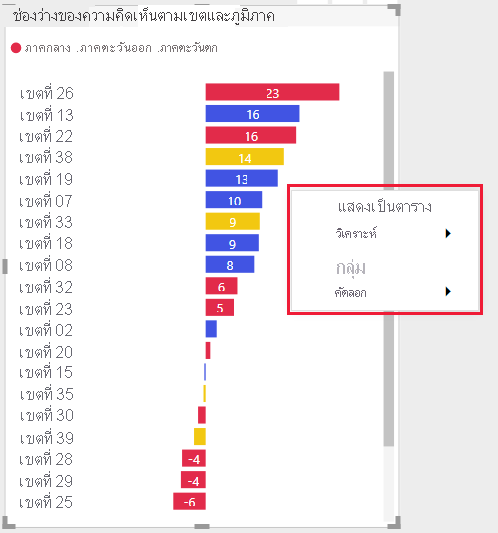
โลโก้เชิงพาณิชย์
ส่วนนี้จะอธิบายข้อกําหนดสําหรับการเพิ่มโลโก้เชิงพาณิชย์ในวิชวล Power BI ไม่จําเป็นต้องมีโลโก้เชิงพาณิชย์ หากคุณเพิ่ม โค้ดเหล่านั้นควรตรวจสอบให้แน่ใจว่าเป็นไปตามคําแนะนําเหล่านี้
หมายเหตุ
- ในบทความนี้ คําว่าโลโก้เชิงพาณิชย์หมายถึงไอคอนของบริษัทเชิงพาณิชย์ใด ๆ ดูรูปภาพต่อไปนี้
- โลโก้เชิงพาณิชย์ของ Microsoft ที่ใช้ในบทความนี้เป็นเพียงตัวอย่างเท่านั้น ใช้โลโก้เชิงพาณิชย์ของคุณเองกับวิชวล Power BI ของคุณ
สำคัญ
โลโก้เชิงพาณิชย์สามารถใช้ได้เฉพาะในโหมด แก้ไข เท่านั้น โลโก้เชิงพาณิชย์ไม่สามารถแสดงในโหมดมุมมองได้
ประเภทของโลโก้เชิงพาณิชย์
มีโลโก้เชิงพาณิชย์สามประเภท:
โลโก้: สององค์ประกอบที่ล็อกเข้าด้วยกัน ไอคอนและชื่อ

สัญลักษณ์: กราฟิกที่ไม่มีข้อความ

Logotype: โลโก้ข้อความที่ไม่มีไอคอน

สีของโลโก้เชิงพาณิชย์
เมื่อใช้โลโก้เชิงพาณิชย์ สีของโลโก้จะต้องเป็นสีเทา (สี hex #C8C8C8) อย่าเพิ่มเอฟเฟกต์ เช่น การไล่ระดับสีให้กับโลโก้เชิงพาณิชย์
โลโก้
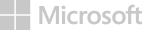
สัญลักษณ์

Logotype

เคล็ดลับ
- หากวิชวล Power BI ของคุณมีกราฟิก ให้พิจารณาเพิ่มพื้นหลังสีขาวที่มีระยะขอบ 10 px ให้กับโลโก้ของคุณ
- พิจารณาเพิ่ม dropshadow ลงในโลโก้ของคุณ (ความทึบของสีดํา 30%)
ขนาดโลโก้เชิงพาณิชย์
วิชวล Power BI ใช้โลโก้เชิงพาณิชย์สองตัว ซึ่งอันหนึ่งคือโลโก้สําหรับหน้ารายละเอียดข้อเสนอและอีกอันหนึ่งสําหรับหน้าค้นหา ใส่โลโก้ขนาดใหญ่ในรูปแบบ PNG ที่ขนาด 300 x 300 px Partner Center จะใช้โลโก้นี้เพื่อสร้างโลโก้ที่มีขนาดเล็กกว่าสําหรับหน้าค้นหา คุณสามารถเลือกที่จะแทนที่ด้วยรูปภาพอื่นในภายหลัง
ลักษณะการทํางานของโลโก้เชิงพาณิชย์
โลโก้เชิงพาณิชย์สามารถใช้ได้เฉพาะในโหมดแก้ไขเท่านั้น เมื่อเลือกแล้ว โลโก้เชิงพาณิชย์สามารถรวมฟังก์ชันการทํางานต่อไปนี้เท่านั้น:
การเลือกโลโก้เชิงพาณิชย์จะเปลี่ยนเส้นทางลูกค้าไปยังเว็บไซต์ของคุณ
การเลือกโลโก้เชิงพาณิชย์จะเปิดหน้าต่างป๊อปอัปพร้อมข้อมูลเพิ่มเติมแบ่งออกเป็นสองส่วน
- พื้นที่การตลาดสําหรับโลโก้เชิงพาณิชย์ การแสดงผลด้วยภาพ และการจัดอันดับตลาด
- พื้นที่ข้อมูลสําหรับข้อมูลและการเชื่อมโยง
ข้อจํากัดเกี่ยวกับโลโก้
โลโก้เชิงพาณิชย์ไม่สามารถแสดงในโหมดมุมมองได้
หากวิชวล Power BI ของคุณมีไอคอนข้อมูล (i) ในโหมดการอ่าน วิชวลควรเป็นไปตามสี ขนาด และตําแหน่งที่ตั้งของโลโก้เชิงพาณิชย์ตามที่อธิบายไว้ก่อนหน้านี้
หลีกเลี่ยงการใช้โลโก้เชิงพาณิชย์ที่มีสีสันหรือสีดํา โลโก้เชิงพาณิชย์ต้องเป็นสีเทา (ฐานสองส่วน #C8C8C8)

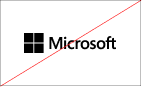
หลีกเลี่ยงโลโก้เชิงพาณิชย์ที่มีเอฟเฟกต์ เช่น การไล่ระดับสีหรือเงาที่เข้ม
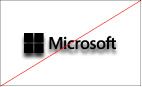
แนวทางปฏิบัติ
เมื่อเผยแพร่วิชวล Power BI ให้พิจารณาคําแนะนําต่อไปนี้เพื่อให้ลูกค้าได้รับประสบการณ์การใช้งานที่ดีที่สุด
- สร้าง หน้า เริ่มต้นที่มีข้อมูลเกี่ยวกับวิชวล Power BI ของคุณ รวมรายละเอียดเช่น วิธีการใช้วิชวลและสถานที่ซื้อสิทธิการใช้งาน หน้าเริ่มต้นที่มีความหมายช่วยให้ผู้สร้างรายงานใช้วิชวลได้อย่างถูกต้องและง่ายดาย
- อย่าใส่วิดีโอที่ทริกเกอร์โดยอัตโนมัติ
- เพิ่มเฉพาะเนื้อหาที่ปรับปรุงประสบการณ์ของลูกค้า เช่น ข้อมูลหรือลิงก์ไปยังรายละเอียดการซื้อใบอนุญาตและวิธีใช้คุณลักษณะ IAP เท่านั้น
- เพื่อความสะดวกของลูกค้า เพิ่มคีย์ใบอนุญาตหรือโทเค็นที่เกี่ยวข้องกับเขตข้อมูลที่ด้านบนของบานหน้าต่างการจัดรูปแบบ
- ส่งวิดีโอบันทึกหน้าจอสั้นๆ ที่แสดงวิธีการใช้วิชวล
- ส่งคําอธิบายโดยละเอียดเกี่ยวกับฟังก์ชันการทํางานของวิชวล รวมข้อมูลเกี่ยวกับคุณลักษณะที่สนับสนุน เช่น ความคมชัดสูง คําแนะนําเครื่องมือของหน้ารายงาน และการดูรายละเอียดแนวลึก
- ตรวจสอบคุณภาพของโค้ดของคุณ ตรวจสอบให้แน่ใจว่าได้มาตรฐาน รวมถึงข้อยกเว้นที่ไม่สามารถจัดการได้
- อัปเดตวิชวล ของคุณโดยใช้ API ล่าสุด
คำถามที่ถามบ่อย
สําหรับข้อมูลเพิ่มเติมเกี่ยวกับวิชวล Power BI โปรดดู ที่คําถามที่ถามบ่อยเกี่ยวกับวิชวล Power BI ที่มีการซื้อเพิ่มเติม
เนื้อหาที่เกี่ยวข้อง
เรียนรู้วิธีที่คุณสามารถเผยแพร่วิชวล Power BI ของคุณไปยังเพื่อให้บุคคลอื่นสามารถค้นหาและใช้งาน
คำติชม
เร็วๆ นี้: ตลอดปี 2024 เราจะขจัดปัญหา GitHub เพื่อเป็นกลไกคำติชมสำหรับเนื้อหา และแทนที่ด้วยระบบคำติชมใหม่ สำหรับข้อมูลเพิ่มเติม ให้ดู: https://aka.ms/ContentUserFeedback
ส่งและดูข้อคิดเห็นสำหรับ